آموزش استفاده از پروژه آماده افتر افکت after effects
پروژه های آماده افتر افکت،فایل های پروژه ایجاد شده توسط افراد حرفه ای هستند که می تواند با توجه به نیاز شما ویرایش شود. این قالب ها معمولا به صورت فایل های فشرده با پسوند zip دانلود می شوند و می توانند همانند هر فایل پروژه افتر افکت باز و ویرایش شوند. قالب ها اغلب با drop-zones ساخته می شوند که شما را قادر به اضافه کردن مطالب بدون نیاز به تغییر بقیه پروژه می کند. هنگامی که تنظیمات مورد نظر خود را انجام داده اید، می توانید فایل را به عنوان یک ویدیو export کنید.
مرورگر وب خود را باز کنید و به وب سایت های دانلود پروژه آماده افتر افکت مانند gfxdownload.ir بروید. از طریق لیست گزینه های موجود جستجو کنید تا بتوانید قالب مورد نظر خود را پیدا کنید. برای داشتن ایده از نظر ظاهر و عملکرد قالب، پیش نمایش فیلم ها را تماشا کنید. حال می توانید اقدام به خرید کنید و فایل را دانلود نمایید.
فایل ZIP دریافت شده را در رایانه خود پیدا کنید و روی آن راست کلیک کنید. در صورت استفاده از مک، گزینه "Open" را انتخاب کنید و فایل باید به صورت خودکار از حالت فشرده خارج شود و در صورت استفاده از ویندوز، گزینه " Extract All" را انتخاب کنید. بر روی دکمه " Browse" کلیک کنید و یک مقصد برای فایل های استخراج شده خود انتخاب کنید. برای کپی کردن فایل ها به کامپیوتر خود روی " Extract" کلیک کنید.
پوشه استخراج شده را باز کرده و فایل پروژه افتر افکت After Effects را که دارای پسوند «AEP» است پیدا کنید. روی آن فایل دوبار کلیک کنید تا آن را در After Effects باز کنید.
بر روی آیتم در پنل Timeline کلیک کنید تا آن را انتخاب کنید. بر روی ابزار « Text» در نوار ابزار کلیک کنید و روی هر متنی که موجود است برای ویرایش کلیک کنید. کلیپ ها را از کتابخانه به drop-zones بکشیدن و رها کنید تا آنها را به پروژه وارد کنید.
منوی " Composition" را باز کنید سپس گزینه " Add To Render Queue" را انتخاب کنید. به پانل Render Queue بروید و روی مثلث کنار منوی" Output To" کلیک کنید. نام و مقصد پروژه خود را وارد کنید و روی دکمه " Save" کلیک کنید. روی مثلث کنار منوی " Output Module" کلیک کنید و فرمت و کیفیت ویدیوی رندر شده خود را انتخاب کنید. برای ذخیره تنظیمات خود دکمه OK را کلیک کنید. برای شروع رندر روی دکمه " Render" کلیک کنید.
در بالا به صورت مختصر با نحوه و آموزش استفاده از پروژه های آماده افتر افکت آشنا شدید.اگر نیاز به کمک بیشتری دارید اصلا نگران نباشید بسیاری از پروژه های آماده افتر افکت قرار گرفته در سایت جی اف ایکس دانلود دارای آموزش استفاده و جایگذاری به صورت ویدیویی می باشند که شما را به صورت کامل از ابتدا تا گرفتن خروجی همراهی خواهد کرد.




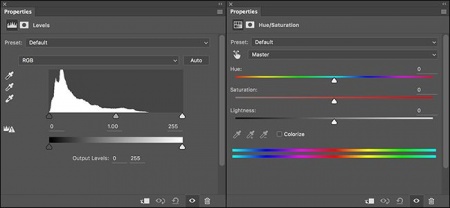

نظرات